
随着可使用IPv4地址数量的日益减少,现在使用IPv6地址的终端越来越多,支持IPv6地址的软件和终端越来越多,那怎样在目前使用最普遍的Win 7操作系统中查看电脑的IPv6地址呢?下面将介绍两种查看的方法:
1:方法一:使用Win 7的命令行CMD查看
2:在Win 7“开始”中打开“运行”对话框,在其中输入“cmd”如下图红框所示,再点击“确定”按钮。
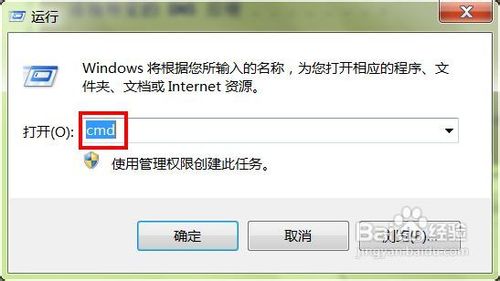
3:在cmd命令行中执行“ipconfig”命令,然后就能在输出结果中看到IPv6的地址,如下图下面红框中的输出结果。
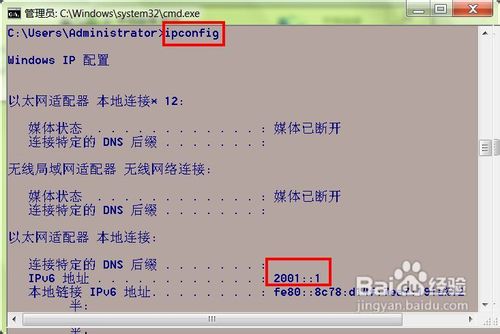
方法二:在Win 7的控制面板中查看
1:在控制面板中点击“网络和Internet”按钮,如下图红框所示。
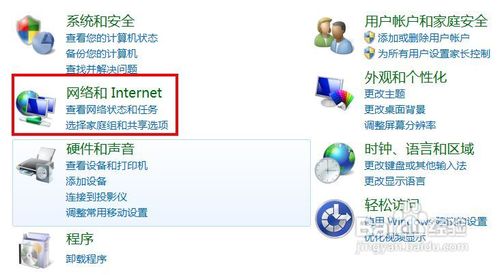
2:接着点击“查看网络状态和任务”,如下图所示。
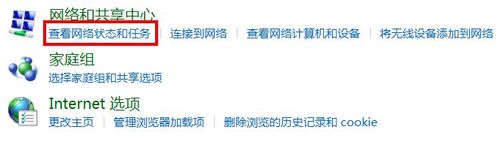
3:再点击左边栏目“更改适配器设置”,如下图所示。

4:然后再点击需要查看IPv6地址的网卡图标,如下图所示的“本地连接”。

5:接着点击“详细信息”按钮。
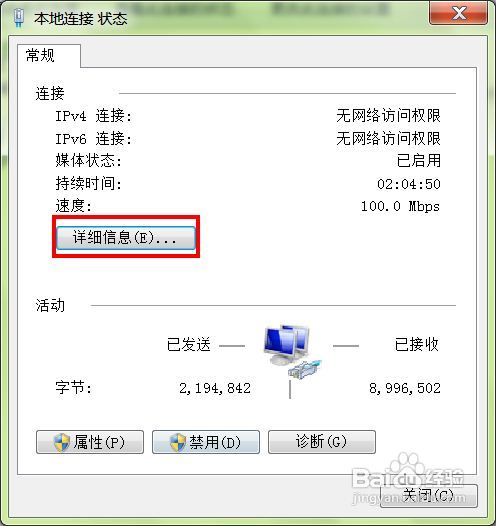
6:最后,就能在下图所示的红框中查看到电脑网卡的IPv6地址配置情况。
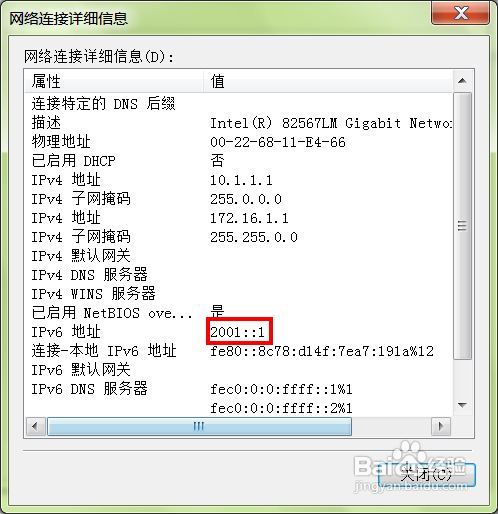
uc电脑园提供的技术方案或与您产品的实际情况有所差异,您需在完整阅读方案并知晓其提示风险的情况下谨慎操作,避免造成任何损失。

未知的网友